Microsoftアカウントを使ってMicrosoft Officeをインストールしよう
公開日:
:
最終更新日:2023/06/13
ソフトウェア・アプリ, よくある相談

普段何気なく使用しているMicrosoft Office(マイクロソフトオフィス)ですが、PCを新しくしたときにMicrosoft Officeがうまく入らなくて苦労したことはありませんか?
今回は、Microsoft Officeをインストールする際の手順を確認していきましょう。
まずは、下記のURLをクリックしMicrosoft Officeのサインイン画面を出します。
https://setup.office.com/?source=microsoft365
次にMicrosoft アカウントを使用してサインインします。
メールアドレスを入力して次へボタンをクリック
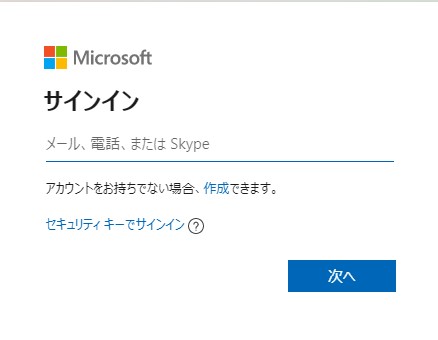
パスワードを入力して次へ
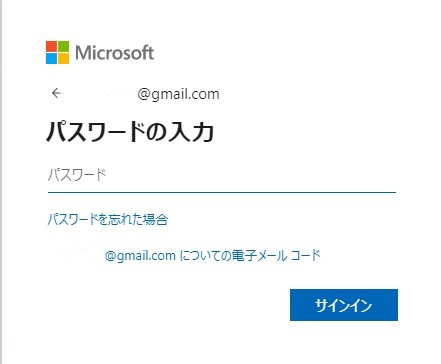
「さあ、はじめましょう」の文字が出てきたらOKです。
次に、購入されたMicrosoft Officeのプロダクトキー25桁を入力します。
入力ができたら「次へ」をクリック
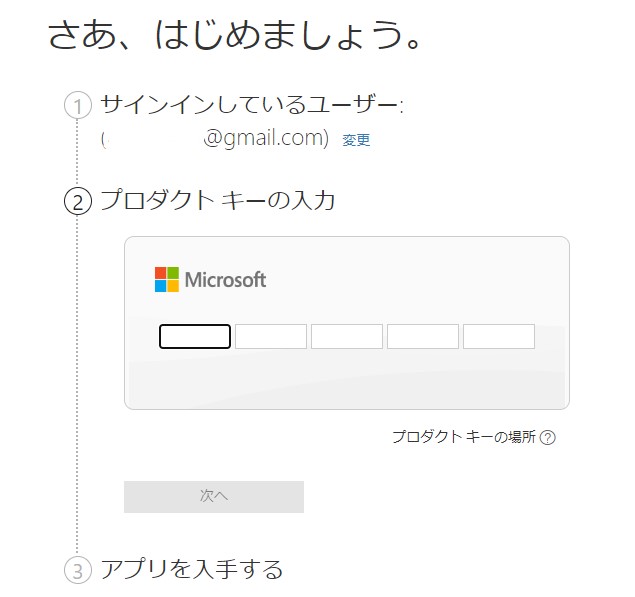
アプリを入手したら完了です!
Microsoftアカウントやプロダクトキーを使用する頻度は多くありませんが、誤ってログアウトしてしまった時やPCを新しく変える時等、必要になることがあります。Microsoftアカウントを忘れてしまうと手順が増えてしまい大変になってしまうので、必ずメモを取ってすぐに確認できる状態にしておくとよいですね!
担当:炭谷
————————————————————–
リングロー株式会社では、今回のようなIT機器に関するご相談を承っております。
オフィスソフト・プリンター・デジカメ等どんなお問い合わせでも大丈夫です。
ご相談・お問い合わせはサポートセンターまでお電話ください!
▼よくいただくお問い合わせ
・オフィスソフトの使い方がわからない
・プリンターを購入したものの、接続方法がわからない
・スマホの写真をパソコンに取り込みたい
・突然、ネット接続が切れてしまった
・キーボードが反応しなくなってしまった
・オンライン会議への参加方法がわからない
また、何度でも電話・メールのご相談可能で無期限の保証もセットになった中古パソコン「R∞PC(アールピーシー)」も販売しています。
「R∞PC」に関するご質問もお気軽にご連絡ください。
【サポートセンター】
受付:10:00~17:00(月~金/祝日含む)
TEL:0120-956-892
詳細は以下の画像をクリック↓

関連記事
-

-
Chromeの便利な拡張機能~Gmailをもっと使い易く!!~
Google Chrome(グーグルクローム)をもっと便利に、もっと効率的に使用するための
-

-
どういうときにパソコンは放電するの??
パソコンを普段、普通に使用したり、長時間使用したりする中で以下のような不具合症状が
-

-
WPS Office2の認証エラー対処法 シリアルの解除の場合
皆様はオフィスソフトと聞くと何を思い浮かべますか?新品のパソコンによく付属している
-
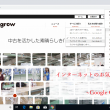
-
インターネットのお気に入りを移行⑤~Google Chrome~
前回に続き、今回はGoogle Chrome(グーグル クローム)でお気に入りをエクスポー
-

-
マウスが反応しなくなってしまった場合の対処法①
パソコンを使うとき、マウスで操作をするという方がほとんどだと思います。最近のノートパソコンでは、
-

-
「プリンターで印刷ができなくなった!」を、解決する方法
いよいよ年末が近づいてきましたね。 新年に向け、急ぎ足で年賀状を作成されている方もいらっしゃるか
-

-
表計算の基本的な関数4選④最大値を求めてみよう!
前回は、AVERAGE関数を使って果物の値段の平均値を求めてみました。今回は、最大値を求め
-

-
マウスが反応しなくなってしまった場合の対処法②
前回は、無線マウスが動かなくなってしまった場合に確認すべき内容をご紹介しました! 今回は、無線・
-

-
Googleフォトの6月から無料で使用出来る容量と今後の有料プランについて
Google(グーグル)フォトとは無料・無制限で写真や動画がバックアップ出来るサービスの事
-

-
パソコン版LINEでは新規登録が出来ない⁈
以前、LINEをパソコンにインストールする方法をご案内しましたが今回はお客様からのお問い合









